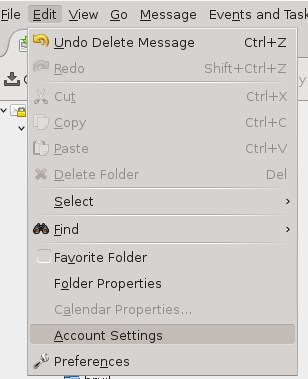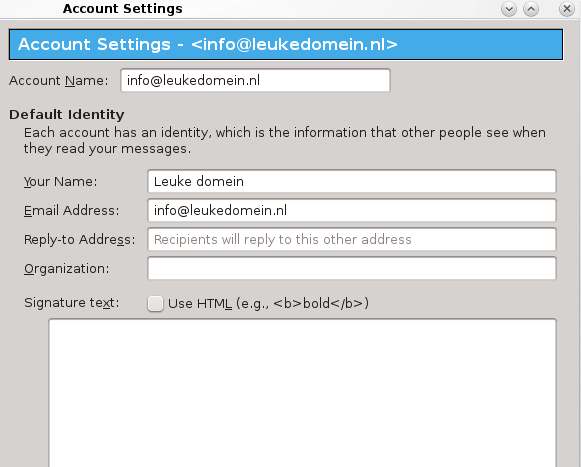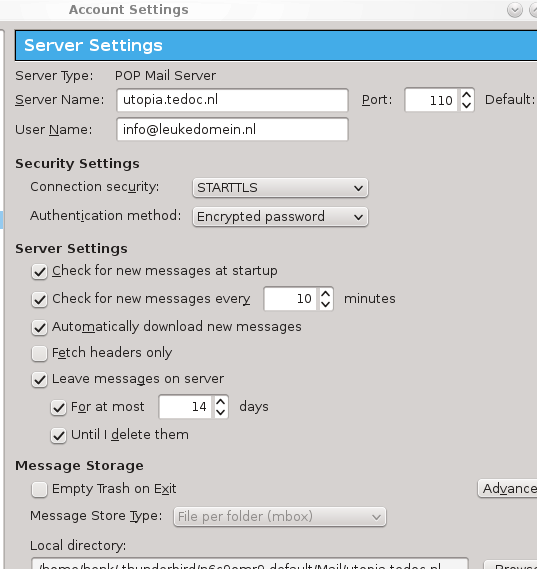Het wijzigen van uw Account Instellingen in Thunderbird doet u als volgt:
Open Thunderbird.
Klik op Edit en dan op Account Settings in het venster dat open klapt:
U komt dan in het volgende venster:
In het linker deel van dit scherm (bovenstaande is die niet getoond), ziet u Server Settings. Klik daar op.
Dan krijgt u het volgende overzicht:
Kijk goed naar die instellingen.
Van belang zijn de volgende:
> Server Name:
> Connection security:
> Authentication method:
Connection security en Authentication method stelt u in zoals in de afbeelding is te zien.
Bij de Server Name zijn meerdere mogelijkheden. Het bovenstaande voorbeeld “utopia.tedoc.nl” is een voorbeeld, Wat voor u van toepassing is, kunt u als volgt achterhalen:
U heeft van ons de logingegevens ontvangen voor het klantenpaneel op https://mijntedoc.nl/
Doe dan het volgende:
Login op: https://mijntedoc.nl/klantenpaneel/
Klik op de grote knop ” Hostingaccount”
klik op de betreffende domeinnaam (links in uw scherm)
klik op “Inloggen controle paneel”
U wordt dan doorverwezen naar het controle paneel in een nieuw venster (even geduld)
Links bovenin de adresbalk, zie u dan de hostname. Bijvoorbeeld: https://utopia.tedoc.nl:8443/smb/
Uw mailserver name is dan: “utopia.tedoc.nl”
Als u de login gegevens van https://mijntedoc.nl/klantenpaneel/ niet heeft, neem dan contact op via ons contactformulier.
Na het correct instellen van de Server Name, etc, klikt u op de knop OK.
In sommige gevallen kan het nodig zijn om uw E-mail programma opnieuw op te starten.
Ook is het mogelijk dat uw E-mail programma opnieuw naar uw E-mail wachtwoord vraagt.
Na het invoeren van het wachtwoord, vink dan het hokje aan met “wachtwoord onthouden”.